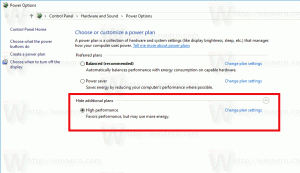Kuidas faile iOS-is iTools PC kaudu üle kanda / varundada?
Kas olete väsinud samade vanade keerukate meetodite kasutamisest andmete edastamiseks iOS-i seadmest teistele seadmetele? Rakenduste/mängude haldamine ning iOS-i seadme fotode ja videote turvaline edastamine võib olla väga keeruline, eriti kui te ei pääse oma iTunes'i kontole juurde.
Kas on olemas alternatiiv, mida saate kasutada oma andmete probleemideta edastamiseks? Vastus sellele on – jah!
iTools on lihtsustatud rakendus, mis on teile väga kasulik, kui teil on iTunes'i/iCloudi ID-ga probleeme. Saate rakenduse lihtsalt oma seadmesse alla laadida ja voila, kõik teie andmeedastusprobleemid lahendatakse sekundi murdosa jooksul. Rakendus aitab teil taastada, ekstraktida ja kaitsta mis tahes tüüpi andmeid ilma pikkade või aeganõudvate protsessideta.
Siin on lühike juhend, mis aitab teil iOS-i seadme andmeid iToolsi kasutades taastada või varundada.
Varundage oma iOS-i seadme andmed iToolsi abil
Samm 1: Klõpsake arvutis iToolsi rakenduses tööriistakasti.
2. samm: Avage suvand "Mobiilne salvestusruum", pärast valikul klõpsamist avaneb uus aken.
3. samm: Klõpsake uues aknas nuppu "Impordi".
4. samm: Valige fail/kaust (olenevalt sellest, kumb on teie vajadustele sobivam).
5. samm: Saatke oma iPhone'i mis tahes seadmest suvaline arv kontakte, muusikat, dokumente, fotosid või videoid.
iTools on mitmeotstarbeline tööriist, mis aitab teil iPodi/iPadi/iPhone'i vaevata hallata. See sobib täielikult uusima iOS 12 jaoks. Rakendus toetab nii Windows 8.1/8, Windows 7, Windows 10, Vista kui ka XP.
Kui teie enda GPS-asukoha kasutamine valmistab teile muret, on iTools teie jaoks ideaalne rakendus. See pakub teile iPhone'i/iPadi jaoks võltsitud GPS-asukohta, et saaksite hõlpsasti oma seadme asukohta varjata.
Järgmiseks, kui soovite faile (fotosid) oma iPhone'i arvutist iToolsi kaudu üle kanda, on siin lühike juhend, mida järgida.
Peamine samm, mida peate järgima, on tagada, et teie iPhone on arvutiga korralikult ühendatud. Kui seadmed on ühendatud, käivitage oma personaalarvutis iTools. Näiteks kui proovite eksportida fotosid oma iPhone'i või vaadata pilte nende algse eraldusvõimega, järgige neid samme.
Failide (fotode) ülekandmiseks oma iPhone'i arvutist iToolsi kaudu,
Samm 1: Klõpsake liideses valikut "Seade".
2. samm: Nüüd klõpsake "Fotod > fotod" (vasakul külgribal). Siin saate vaadata kõiki iOS-i seadmesse salvestatud fotosid.
Siin saate ekraani paremas ülanurgas olevate ikoonide abil mugavalt eraldada oma seadmes olevad fotod vastavalt kellaajale, nimele, suurusele, kuupäevale jne.
3. samm: Valige fotod, mida soovite teisaldada, ja klõpsake nuppu "Ekspordi".
Saate valida ja saata mitu pilti korraga, kasutades klahvi Ctrl.
4. samm: Järgmisena palutakse teil valida fotode või muude failide salvestamise koht.
Edastage oma valitud andmed ja soovitud asukohta.
Teisest küljest, kui soovite fotosid mis tahes seadmest oma iPhone'i üle kanda, peate alustamiseks lihtsalt klõpsama nuppu "Impordi". Nüüd saate kõik vanad andmed mugavalt oma mobiiltelefoni tagasi taastada.
Teine oluline probleem ja regulaarselt küsitav küsimus on, kuidas saab iTools PC abil raamatuid üle kanda?
iToolsi kasutajasõbralik liides ja tipptehnoloogia lahendavad selle teie päringu. Iga varasem iBooksi kasutamise kogemus jättis teid kindlasti hämmeldunuks, kuna tööriistal on raskusi PDF-i allalaadimisel iOS-i seadmesse. Saate raamatuid arvutist mobiiltelefoni ja vastupidi teisaldada kahel lihtsal viisil.
Veel üks iToolsi hämmastav funktsioon on see, et saate muusikat iOS-i seadmest personaalarvutisse saata mitmel viisil iTools ja teil ei ole ohtu oma iPhone'i lugude kogu hävitada, kui sünkroonite kaks seadet, et lõpetada üleandmine. Sarnaselt iTunesi rakendusega saate alla laadida piiramatul arvul oma valitud laule.
Juhised iBooksi iPhone'ist personaalarvutisse eksportimiseks
Samm 1: Alustuseks ühendage mobiiltelefon arvutiga.
2. samm: Klõpsake programmi iTools.
3. samm: Klõpsake nuppu "Seade".
4. samm: Seejärel klõpsake nuppu "Raamatud".
5. samm: Lõpuks klõpsake "iBooks"
Teile kuvatakse teie seadmes saadaolevate eelallalaaditud materjalide loend. Saate vaadata üksikasju, nagu autori nimi, raamatu nimi, suurus ja hinnang, mis tehakse teile kättesaadavaks.
Järeldus
iTools on parim turul saadaolev alternatiiv iTunesi asendamiseks. iTools muudab andmete ja failide edastamise palju lihtsamaks. Olenemata sellest, kas olete tehniliste rakenduste käsitlemise amatöör või proff, on see kõigile üsna kasulik.